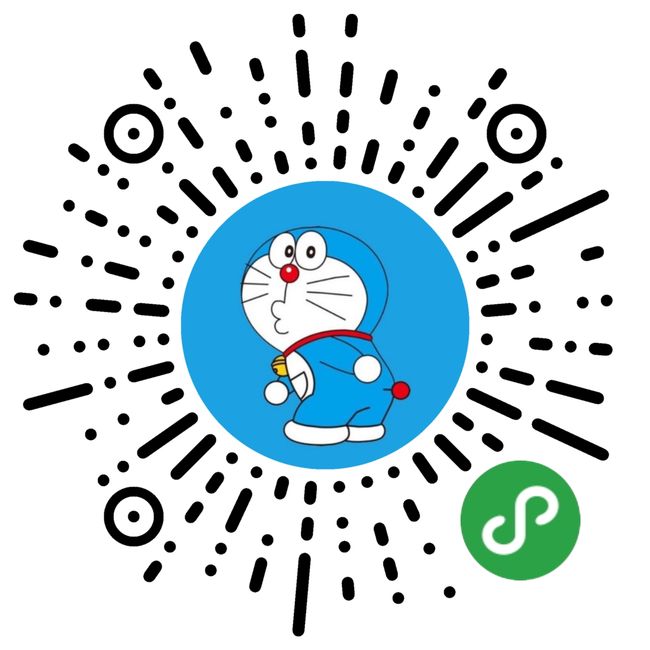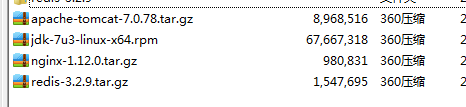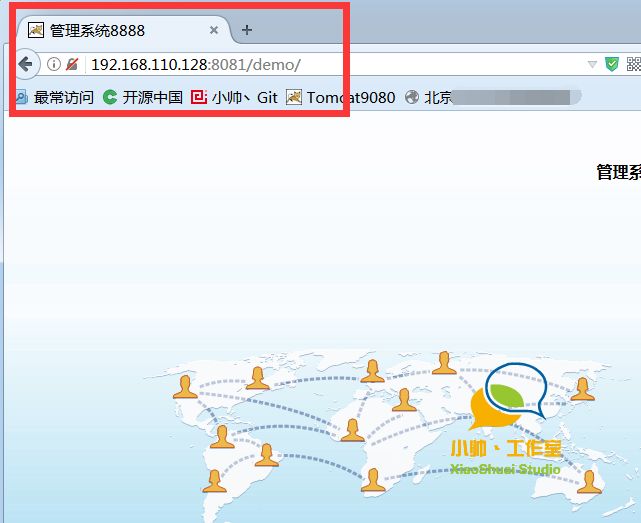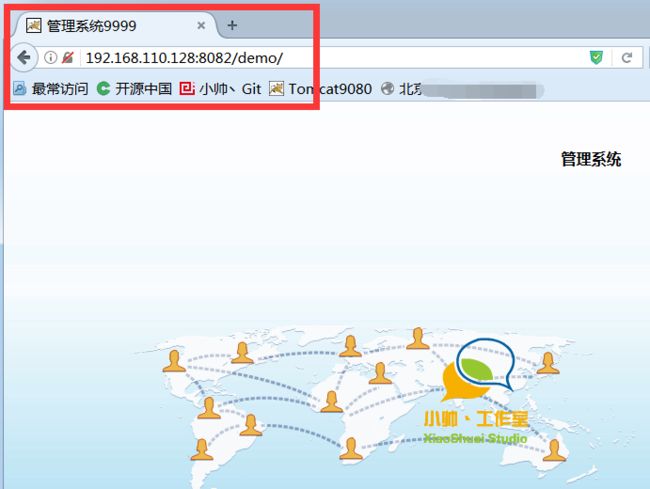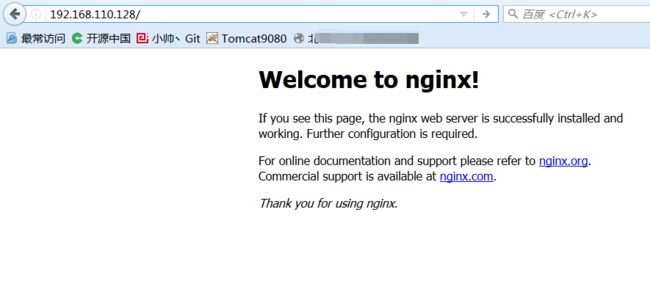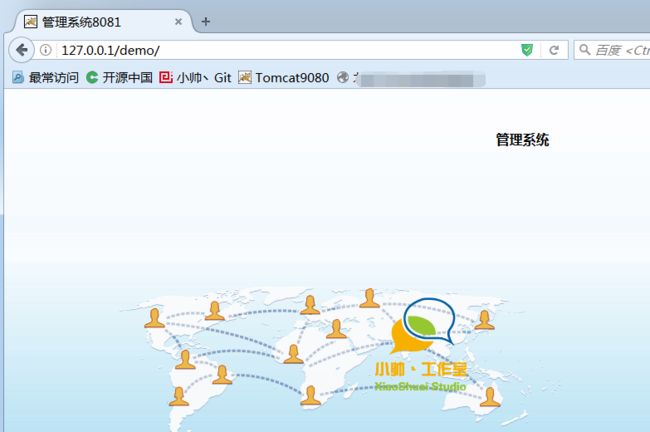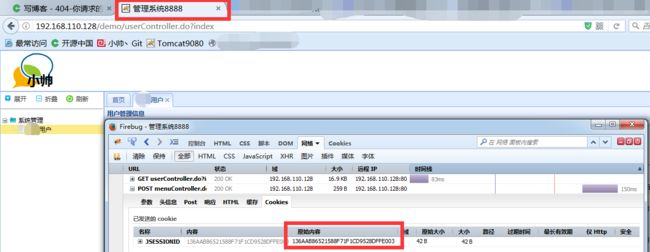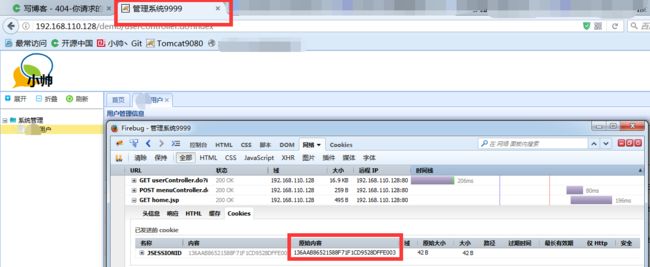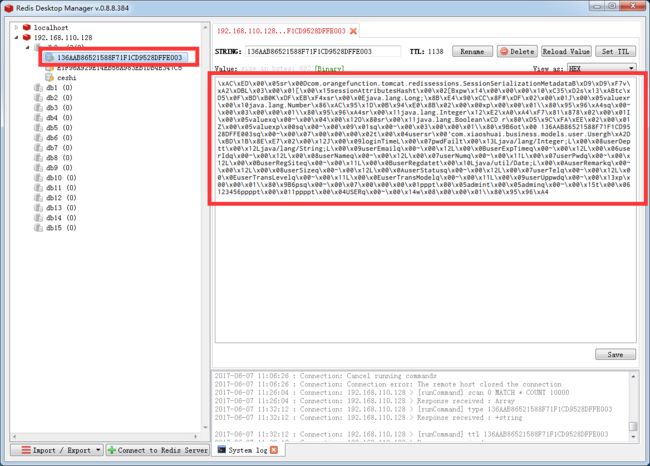Nginx+Tomcat+Redis负载均衡Session共享实现超级简单(CentOS6.9系统 Java版本)
第一步Nginx+Tomcat 实现负载均衡的测试
- 相关软件环境
| 软件名称 | 版本号 | 版本说明 |
| Java | 1.7 | linux版本 |
| Tomcat 8081 | 7.x | linux版本 |
| Tomcat 8082 | 7.x | linux版本 |
| Redis | 3.2.9 | linux版本 |
| Nginx | 1.12.0 | linux版本 |
| CentOS | 6.9 | ---------- |
| MySql | 系统自带 | ---------- |
链接: https://pan.baidu.com/s/1i5U3srj 密码: hkda 这个是centos网盘地址。其他的在博文底部有给出下载地址
- 软件版本环境截图
- 实践测试环境说明
使用的是VMware Workstation 挂载了CentOS6.9版本的虚拟机。这个版本的虚拟机里面自带了mysql,所以不需要下载安装。
Java 安装教程 http://www.cnblogs.com/haoliansheng/p/5832979.html
Redis 安装教程 http://jingyan.baidu.com/article/6dad507510ea07a123e36e95.html
Tomcat在安装好Java之后再解压即可。为了做Nginx负载均衡。需要2个Tomcat。本人分别为8081 8082端口做2个Tomcat。需要修改server.xml 只截取了部分内容
<Server port="8015" shutdown="SHUTDOWN">
<Listener className="org.apache.catalina.startup.VersionLoggerListener" />
<Listener className="org.apache.catalina.core.JasperListener" />
<Listener className="org.apache.catalina.core.JreMemoryLeakPreventionListener" />
<Listener className="org.apache.catalina.mbeans.GlobalResourcesLifecycleListener" />
<Listener className="org.apache.catalina.core.ThreadLocalLeakPreventionListener" />
<GlobalNamingResources>
<Resource name="UserDatabase" auth="Container"
type="org.apache.catalina.UserDatabase"
description="User database that can be updated and saved"
factory="org.apache.catalina.users.MemoryUserDatabaseFactory"
pathname="conf/tomcat-users.xml" />
GlobalNamingResources>
<Service name="Catalina">
<Connector port="8081" protocol="HTTP/1.1"
connectionTimeout="20000"
redirectPort="8443" />
<Connector port="7009" protocol="AJP/1.3" redirectPort="8443" />修改完即可。启动Tomcat 8081 & 8082 cd到bin目录下 执行 ./startup.sh 即可 想看启动相关内容 则执行 ./catalina.sh 命令截图如下
那么现在就可以访问Tomcat了。左图8081 右图 8082 部署了2个相同的项目。
- 接下来可以Nginx的安装了。
有可能需要安装一些库 命令如下
yum -y install pcre-devel openssl openssl-devel
yum install gcc gcc-c++ ncurses-devel perl
yum install -y zlib-develtar解压nginx。进入到nginx目录
输入 make 命令。等待执行完成后。输入make install 。基本到这里就安装完成。那么来启动一下。验证nginx是否成功。nginx默认端口为80
- 配置Nginx 以达到负载均衡的效果。5种配置方式
| 序号 | 方式名称 | 方式说明(1 2 3实践测试过) |
| 1 | 轮询 | 默认配置 upstream xsdemo{ |
| 2 | weight(权重) | 正向代理 设置权重 upstream xsdemo{ |
| 3 | ip_hash | 每个请求按访问ip的hash结果分配,这样每个访客固定访问一个后端服务器,可以解决session(并不是共享session解决)的问题。 upstream xsdemo{ ip_hash; |
| 4 | fair | 按后端服务器的响应时间来分配请求,响应时间短的优先分配 |
| 5 | url_hash | 按访问url的hash结果来分配请求,使每个url定向到同一个后端服务器,后端服务器为缓存时比较有效 |
- 博文采用第一种测试。修改nginx的配置文件 nginx.conf 大概在33行上下。upstream是固定写法后面的 xsDemo可以自定义。但是要与下面的localtion proxy_pass http://xsDemo http://后面的对应。区分大小写。保存以后。重启nginx。如果tomcat没启动。则先启动tomcat后再启动nginx
upstream xsDemo {
server 192.168.110.128:8081;
server 192.168.110.128:8082;
}
server {
listen 80;
server_name localhost;
location / {
root html;
index index.html index.htm;
proxy_pass http://xsDemo;
}- 看下效果 第一次是8081 再刷新8082 来回刷新来回切换。这就是轮询配置方式的负载均衡
- 使用ip_hash 可以解决session的问题。但是只能做唯一服务器访问。这样不算是负载均衡。所以这里不再做测试给演示看。可以自行测试。
-----------------------------------------------------------------------
第二步接做Redis+Session共享。
- 上面有Redis的安装经验网址。自行查看即可。为了测试方便。允许远程访问虚拟机的redis。修改配置文件redis.conf 大概在55行左右。修改bind 后面的ip为 0.0.0.0 即可
Port : 6379
Config file : /etc/redis/6379.conf
Log file : /var/log/redis_6379.log
Data dir : /var/lib/redis/6379
Executable : /usr/local/bin/redis-server
Cli Executable : /usr/local/bin/redis-cli
方便测试开启远程访问。并没有设置密码。修改6379.conf即可。增加密码验证 44行上下
# requirepass foobared 取消注释 修改foobared为您自己要设置的密码即可。
允许任何ip访问设置 55行上下 bind 127.0.0.1 修改为 bind 0.0.0.0 即可。修改这些之前建议停止redis。- 需要第三方jar来支持session共享
| tomcat-redis-session-manager1.2.jar | https://github.com/jcoleman/tomcat-redis-session-manager 链接: http://pan.baidu.com/s/1i5iNDsx 密码: uyyj |
| commons-pool2-2.0.jar | 链接: http://pan.baidu.com/s/1i5iNDsx 密码: uyyj |
| jedis-2.7.2.jar | 链接: http://pan.baidu.com/s/1i5iNDsx 密码: uyyj |
以上3个jar。需要放在tomcta的lib文件夹下面。切记是tomcat的lib下面。不是项目的lib下面。注意pool这个jar。如果有冲突会启动失败。所以要检查好
- 还需要修改context.xml文件 切记tomcat关闭哦 context.xml文件存在于tomcat的conf文件夹下
xml version='1.0' encoding='utf-8'?>
<Context>
<WatchedResource>WEB-INF/web.xmlWatchedResource>
<Valve className="com.orangefunction.tomcat.redissessions.RedisSessionHandlerValve" />
<Manager className="com.orangefunction.tomcat.redissessions.RedisSessionManager"
host="192.168.110.128"
port="6379"
password="xiaoshuai" 如果设置了密码则在这里配置上
database="0" redis默认16个database 第一个是0 最后一个是15
maxInactiveInterval="60" />
Context>- 到此。配置全部完成。然后再次启动tomcat 8081 & 8082 再启动nginx
- 看图是不是真的session共享了
第一次登录到title为8888的tomcat服务器
第二次刷新页面不需要重新登录。但是title变成了9999的tomcat服务器
- 这样就实现了轮询访问服务器。并且session共享。用户不需要再次重新登录了。
- 看下redis里面的session是否和浏览器的一致
这样整个简单测试Nginx+Tomcat+Redis负载均衡Session共享实现 就已经完成了。
觉得好。可以打赏哦。是本作者亲测的。所以肯定都是运行有结果的。
https://my.oschina.net/xshuai/blog/916122